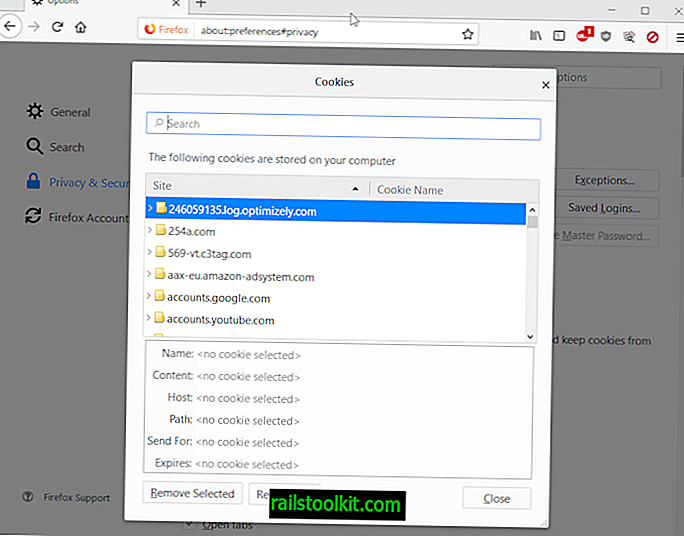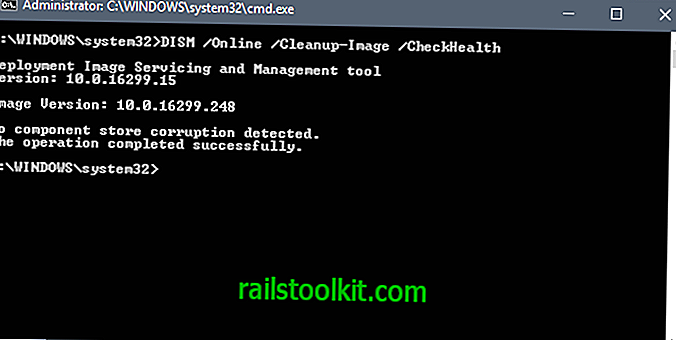Google은 2019 년 6 월 5 일에 지원되는 모든 운영 체제에 대해 Chrome 75를 출시했습니다. 웹 브라우저를 새 버전으로 업그레이드 한 일부 Chrome 사용자는 Google이 브라우저에서 추천 검색어에 이미지를 추가하고 있음을 알게되었습니다.
마리오를 검색하면 상징적 인 비디오 캐릭터 인 슈퍼 마리오 나 슈퍼 마리오 카트 게임의 이미지가 결과로 반환 될 수 있습니다. 결과는 사용자의 위치를 기반으로하지만 Chrome은 검색 제안 옆에 이미지를 표시 할 수 있습니다.

유명인의 이름이나 TV 쇼 또는 영화 이름을 검색 할 때와 같이 특정 유형의 검색에 대해서만 이미지가 표시됩니다. 애니메이션 및 비디오 게임 캐릭터의 이미지도 반환 될 수 있지만 Donald Duck 또는 Micky Mouse와 같은 일부 캐릭터의 이미지는 반환되지 않습니다.
Chrome Stable의 한 테스트 PC 에서이 문제가 발생했지만 다른 테스트 PC에서는 발생하지 않았습니다. Google이 시간이 지남에 따라 기능을 전체 사용자 기반으로 롤아웃 할 수 있습니다.
Google은 기능이 풍부한 엔터티 제안을 호출하며 잠시 동안 테스트를 실행 한 후 Chrome 사용자층의 더 많은 부분에서이 기능을 사용하도록 설정 한 것으로 보입니다.
이 기능의 주요 아이디어는 Chrome 사용자에게 유용한 힌트를 시각적으로 제공하는 것입니다. 이미지가 도움이 될 수있는 상황 중 하나는 동일한 이름의 제안이있는 경우입니다. 이 경우 사진이나 이미지를 구별하는 데 도움이 될 수 있습니다.
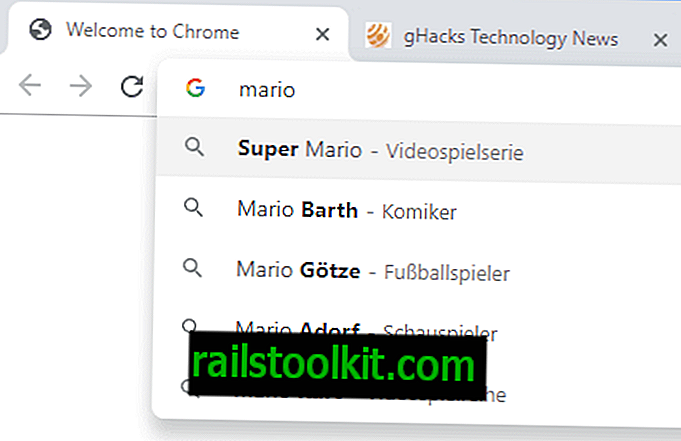
다른 사용자는이 기능이 검색 제안에 그다지 많은 가치를 부여하지 않고 산만해질 수 있으므로이 기능을 싫어할 수 있습니다. 이미지도 작고 때로는 이미지의 어떤 것도 식별하기가 어렵습니다.
이미지 검색 제안 사용 중지
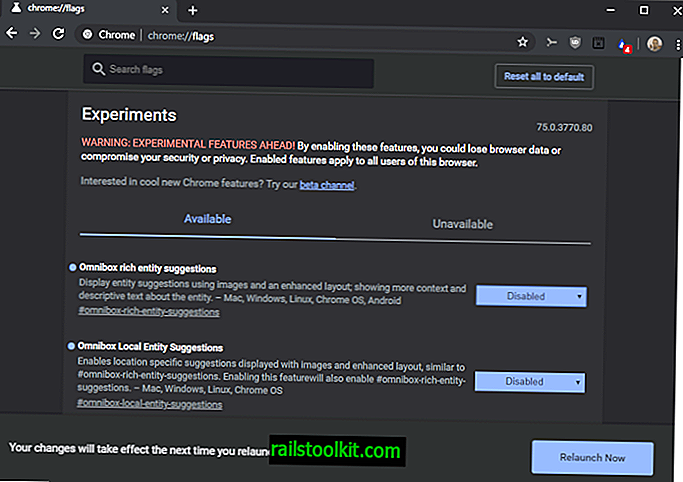
Chrome의 추천 검색어에서 이미지를 사용 중지하는 옵션에는 두 가지가 있습니다. 첫 번째는 Chrome의 실험용 플래그에 따라 달라집니다. 이것이 현재 상태로 돌아 오는 동안 Google은 결국 기능을 시행하기 위해 플래그를 제거 할 수 있습니다.
검색 주소창 리치 엔티티 제안
이미지와 향상된 레이아웃을 사용하여 엔티티 제안을 표시합니다. 엔터티에 대한 더 많은 컨텍스트와 설명 텍스트를 보여줍니다. – Mac, Windows, Linux, Chrome OS, Android
해야 할 일은 다음과 같습니다.
- Chrome 주소 표시 줄에 chrome : // flags / # omnibox-rich-entity-suggestions를로드합니다.
- 플래그 상태는 이미지가 검색 제안 옆에 표시되는지 여부를 정의합니다.
- 기능을 끄려면 상태를 Disabled로 설정하십시오.
- Chrome을 다시 시작하십시오.
두 번째 옵션 : 다른 검색 엔진
Chrome 사용자에게 제공되는 두 번째 옵션은 웹 브라우저에 제안을 표시하는 데 사용되는 검색 엔진을 변경하는 것입니다.
그 방법은 다음과 같습니다.
- //www.startpage.com/, //www.duckduckgo.com/ 또는 Chrome 대신 사용하려는 다른 맞춤 검색 엔진을 방문하십시오.
- 나중에 Chrome 설정을로드하십시오 (chrome : // settings /) 또는 메뉴> 설정을 선택하십시오.
- 페이지에서 검색 엔진 섹션으로 스크롤하십시오.
- "검색 엔진 관리"를 선택하십시오.
- "기타 검색 엔진"목록에서 검색 엔진을 찾아 옆에있는 세 개의 점을 클릭 한 다음 "기본 설정"을 선택하십시오.
Now You : 풍부한 이미지 제안, 예 또는 아니오, 무엇을 가져가십니까? (Via Softpedia, Techdows)